
お知らせを確認する(クイック設定パネル)
クイック設定パネルでは、アイコンをタップして機能のON/OFFなどを設定できます。
クイック設定パネルを開く
- ステータスバーを下にフリック

通知パネルが表示されます。
- 通知パネルを下にフリック
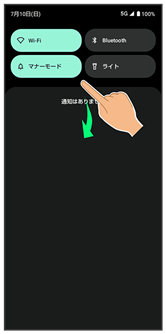
クイック設定パネルが表示されます。
- 通知パネルが開いてない状態で、ステータスバーを2本の指で下にフリックしても、クイック設定パネルが表示されます。
 クイック設定パネルを閉じる
クイック設定パネルを閉じる
- クイック設定パネルを上にフリック
クイック設定パネルの見かた
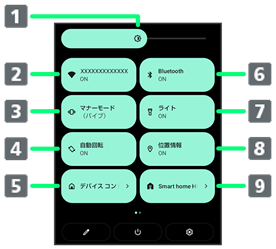
- 画面の明るさを調節
- Wi-FiのON/OFFを切り替え
- マナーモード(OFF/バイブ/ミュート)の切り替え
- 画面の自動回転のON/OFFを切り替え
- デバイスコントロールの起動
- Bluetooth®機能のON/OFFを切り替え
- ライトの点灯/消灯を切り替え
- 位置情報のON/OFFを切り替え
- Smart home HUBの起動
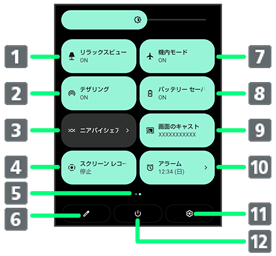
- リラックスビューのON/OFFを切り替え
- Wi-FiテザリングのON/OFFを切り替え
- ニアバイシェアを表示
- スクリーン レコードの開始/停止を切り替え
- 機能ボタンのシート位置を表示1
- クイック設定パネルの編集画面を表示
- 機内モードのON/OFFを切り替え
- バッテリーセーバーのON/OFFを切り替え
- キャスト画面を表示
- アラームの起動
- 設定を起動
- 電源メニュー(電源を切る、再起動など)を表示
| 1 | 機能ボタンの表示領域を左右にフリックすると、シートを切り替えることができます。 |
 音楽再生中の表示について
音楽再生中の表示について
クイック設定パネル内に操作パネルが表示され、再生/一時停止などの操作ができます。
 クイック設定パネルをアレンジする
クイック設定パネルをアレンジする
機能ボタンを並べ替える
- クイック設定パネルで

- 機能ボタンをロングタッチ
- ドラッグして並べ替え
機能ボタンを追加する
- クイック設定パネルで

- 「タイルを追加するには長押ししてドラッグ」の下部にある機能ボタンをロングタッチ
- 配置する位置までドラッグ
機能ボタンを削除する
- クイック設定パネルで

- 機能ボタンをロングタッチ
- 「削除するにはここにドラッグ」までドラッグ
クイック設定パネルをリセットする
- クイック設定パネルで


- リセット